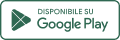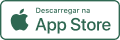Controlo
Informações em tempo real
Acompanhe em detalhe a produção dos seus painéis e o consumo da sua casa.
Poupança
Mais eficiência
Saiba como melhorar o seu perfil de consumo e poupar ainda mais na sua fatura.
Conforto
À distância de um clique
Receba notificações sobre o estado da sua produção e consumo energético.
Como aceder à App Monitor Smart?
Só precisa de descarregar a aplicação Monitor Smart (Google Play o App Store) ou via web, e de um navegador com ligação à Internet.
* App Monitor Smart só é compativel com equipamentos Wibeee.
Reconfiguração Wi-Fi
Caso o seu dispositivo se desligue poderá ter de reconfigurar o Wi-Fi.
Saber maisReconfigurar um dispositivo
Associe os seus dispositivos físicos à App para iniciar a recolha de dados.
Saber mais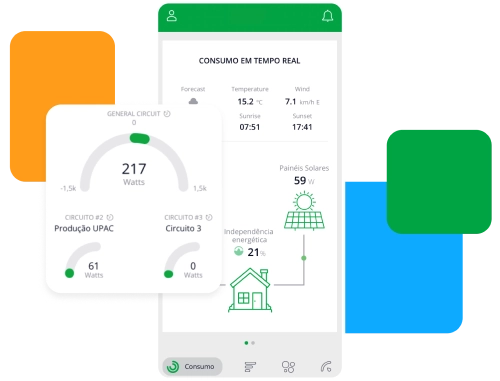
Necessita de ajuda?
Encontre aqui as soluções para eventuais incidências que possam ocorrer.
Instalação
Equipamento
Conexão
Possíveis causas:
- Precisa de uma versão iOs 10 ou mais recente para iPhone ou de uma versão Android 6.0 ou mais recente para Android: Comprove a versão do sistema operativo do seu smartphone e, caso seja possível, atualize-a. Noutra situação, utilize outro dispositivo (telemóvel, tablet, PC...).
- A app não está disponível na Huawei AppGallery. Utilize outro dispositivo móvel iPhone ou Android, tablet, PC...
Ao criar uma nova conta poderá deparar-se com uma das duas possíveis mensagens de erro:
- O utilizador já existe: clique no link “Esqueceu a senha de acesso?” e crie uma palavra-passe, caso não se recorde da anterior.
- A palavra-passe que introduziu é incorreta: Ao introduzir a palavra-passe incorreta mais de 10 vezes a sua conta ficará bloqueada durante 2 horas. Assim sendo, ao errar na segunda tentativa, aconselhamos que clique em “Esqueceu a senha de acesso?” e crie uma nova palavra-passe.
Conforme o equipamento, podem distinguir-se os seguintes estados, de acordo com o comportamento dos LEDs:
Output
LED vermelho -
PiscarLED azul -
Piscar lento alternadoStatus
Sem configurar
Descrição
Está alimentado, mas não envia dados. Ocontador emite a sua própria rede Wifi Wibeee_XX:XX:XX:XX e está pronto para ser configurado no Monitor Smart.
Output
LED vermelho -
PiscarLED azul -
DesligadoStatus
A configurar
Descrição
O equipamento deve ser reiniciado para aplicar as alterações na configuração.
Output
LED vermelho -
PiscarLED azul -
Piscar rápidoStatus
A ligar
Descrição
O contador está a alimentar, estabeleceu ligação com o router. O equipamento tenta comunicar com o servidor, durante 40 segundos e até 3 vezes.
Output
LED vermelho -
PiscarLED azul -
Ligado fixoStatus
A enviar dados
Descrição
O contador está a alimentar, estabeleceu ligação com o router e comunica-se corretamente com o servidor.
Output
LED vermelho -
DesligadoLED azul -
DesligadoStatus
Sem alimetação
Descrição
O equipamento não tem alintação, está desligado e não efetua quaisquer medições. Verifique a instalação para excluir defeitos no produto.
Output
LED vermelho e LED azul -
3 piscadas simultâneasStatus
A reinicializar
Descrição
O dispositivo está a ser restabelecido após um Reset ou uma atualização do FW.
| Output | Status | Descrição |
|---|---|---|
|
LED vermelho - PiscarLED azul - Piscar lento alternado |
Sem configurar | Está alimentado, mas não envia dados. Ocontador emite a sua própria rede Wifi Wibeee_XX:XX:XX:XX e está pronto para ser configurado no Monitor Smart. |
|
LED vermelho - PiscarLED azul - Desligado |
A configurar | O equipamento deve ser reiniciado para aplicar as alterações na configuração. |
|
LED vermelho - PiscarLED azul - Piscar rápido |
A ligar | O contador está a alimentar, estabeleceu ligação com o router. O equipamento tenta comunicar com o servidor, durante 40 segundos e até 3 vezes. |
|
LED vermelho - PiscarLED azul - Ligado fixo |
A enviar dados | O contador está a alimentar, estabeleceu ligação com o router e comunica-se corretamente com o servidor. |
|
LED vermelho - DesligadoLED azul - Desligado |
Sem alimetação | O equipamento não tem alintação, está desligado e não efetua quaisquer medições. Verifique a instalação para excluir defeitos no produto. |
|
LED vermelho e LED azul - 3 piscadas simultâneas |
A reinicializar | O dispositivo está a ser restabelecido após um Reset ou uma atualização do FW. |
O Wibeee não está a gerar a rede para a ligação. Carregue no botão de Reset do dispositivo durante 6 segundos até que os LED (vermelho e azul) pisquem alternadamente. Ver Secção “Como faço o reset do meu equipamento?” Para fazer o reset.
A palavra-passe está correta e válida, mas o dispositivo não pode ser autenticado dentro da rede. Configure o servidor Proxy (Radius, Enterprise...), os filtros MAC ou aFirewall que impede o acesso à Internet: criar uma exceção para a MAC do Wibeee. Comprovar que os portos 53, 80 e 8080 estão abertos (de saída).
Pode haver algumas situações em que seja necessário reiniciar ou restabelecer os contadores Wibeee nas suas definições originais. Para tal, é necessário utilizar o botão RESET do equipamento.
Importante: Ao realizar um RESET, a rede Wifi, a palavra-passe e os dados armazenados temporariamente na memória do equipamento, mas os dados de consumo não serão eliminados da plataforma.
1. Localize o botão RESET.
2. Prima o botão RESET durante 6 a 10 segundos até a configuração do LED mudar: Os
LEDs vermelho e azul acendem-se e piscam simultaneamente três vezes. Se for um Boxou
One, utilize um clipe de papel para premir o botão.
3. Os LEDs vermelho e azul piscam alternadamente, o medidor foi reiniciado com
sucesso.
Antes de mais nada, se tiver uma instalação fotovoltaica, não se preocupe, os seus painéis continuarão a funcionar e os dados continuarão a ser armazenados. Possivelmente está desligado da rede wifi.
A rede Wifi só pode ser configurada a partir da aplicação Monitor Smart.
- Configuração a partir da app Monitor Smart: Se ainda não a descarregou, descarregue
a aplicação Monitor Smart na Google Play o App
Store.
A reconfiguração do WIFI pode ser feita a partir do menu espaço, mas sempre a partir da app Monitor Smart, nunca desde a web. - A partir do menu espaços:
1. A partir do menu Espaço, selecione o ícone Editar (lápis) no dispositivo que deseja modificar. No ecrã Editar dispositivo, é possível Reconfigurar a rede Wifi à qual o dispositivo está ligado, clique na opção e siga os passos.
2. Clique no botão Salvar.
Isto pode dever-se a 2 causas:
- Alguns smartphones recusam a ligação com redes WiFi que não têm ligação à Internet Certifique-se de que a opção de ligação a redes WiFi sem saída à Internet está ativada.
- Alguns smartphones dão prioridade à ligação 3G/4G quando estão ligados a uma rede Wifi sem Internet, para estes casos, coloque o dispositivo em modo avião ou desligue os dados móveis, com o Wifi ativado.
Possíveis causas e Soluções:
- O Wibeee funciona na banda 2,4GHz e não mostra uma rede WiFi 5GHz. Utilize uma banda de rede WiFi de 2,4GHz para a configuração do contador. Esta configuração é específica de cada router e deve ser configurada no mesmo.
- Não há uma boa cobertura da rede WiFi na área do quadro elétrico. Verifique a cobertura WiFi (utilize aplicações como WiFi Analyzer, Fing...) e atualize a lista. Se oproblema continuar, analise a possibilidade de instalar um repetidor próximo ao Wibeee.
- A red Wifi está oculta. Mostrar temporariamente a rede para continuar com a instalação.
Possíveis causas e Soluções:
- A palavra-passe digitada é incorreta. Repetir a configuração. Recomenda-se ativar a opção de poder ver a palavra-passe e/ou testar as credenciais da rede no próprio telemóvel e copiar e colar na APP.
- A palavra-passe Wifi tem mais de 32 caracteres. Recomenda-se alterar a palavra-passe para poder configurar o Wibeee.
Para reconfigurar o equipamento, terá de seguir os mesmos passos que quando o equipamento foi desligado. Ver secção do Manual “Tenho uma mensagem de contador desligado. O que devo fazer?”.
A energia renovável já não é um assunto do futuro
Conquiste a sua independência energética
Desde
24,90
€/mês
Produza a sua própria energia com os painéis solares Iberdrola e comece já a beneficiar de poupanças imediatas.
Saber maisManual do Utilizador
Para informações e instruções detalhadas, por favor consulte o Manual do Utilizador.
Criar uma nova conta
Após a instalação do sistema de monitorização, é criada uma conta pelo instalador. Caso tal não tenha sido possível ou tenha ocorrido alguma desconfiguração, será necessário criar uma conta.
Como criar uma nova conta
- Clique no botão “criar uma conta”
- Preencha os seus dados pessoais
- Confirme o seu registo através do email de boas vindas enviado
Para informações e instruções detalhadas, por favor consulte o Manual do Utilizador.
Reconfiguração Wi-Fi
Caso receba uma mensagem de dispositivo desligado, é possível que tenha ficado sem rede. Será necessário proceder à reconfiguração Wi-Fi a partir da App Monitor Smart.
Para informações e instruções detalhadas, por favor consulte o Manual do Utilizador.
Reconfigurar um dispositivo
Para iniciar o processo de recolha, processamento e armazenamento dos dados deverá ligar os seus dispositivos físicos à sua conta a partir da App Monitor Smart.
Para informações e instruções detalhadas, por favor consulte o Manual do Utilizador.